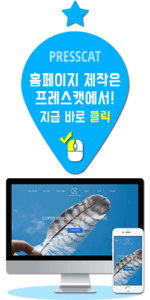Yoast SEO 사용 방법
코딩을 몰라도 검색엔진 최적화가 가능한 SEO 대표 플러그인
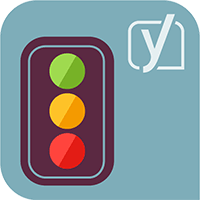
멋있는 웹페이지를 제작하거나 유용한 포스팅을 작성하는 것만큼
중요한 것은 검색 결과로 잘 보이는 것입니다.
이를 위해 글 또는 페이지에 대해 검색엔진 최적화(SEO, Search Engine Optimization)를
도와주는 Yoast SEO 플러그인이 워드프레스에서 인기리에 사용되고 있습니다.
검색엔진 최적화 작업의 방법은 여러 가지인데요,
이 플러그인은 작성된 내용을 중심으로 검색엔진 최적화에 맞도록 분석해준다는 점이 핵심입니다.
색다른 점은 로고 이미지에서 예상할 수 있듯이, 분석 결과를 신호등 색상으로 표시해준다는 것입니다.
초록색은 좋은 상태, 주황색은 더 개선할 수 있는 상태, 빨간색은 문제가 있어 고쳐야 하는 상태를 의미합니다.
설치
워드프레스 관리자 화면에서 [플러그인] – [플러그인 추가하기] 페이지로 이동한 후
Yoast SEO를 검색하여 설치하고 활성화까지 완료해주세요.

설치 후에는 관리자 화면에 ‘SEO‘라는 메뉴와 글과 페이지 편집 화면 하단에
‘Yoast SEO‘ 부분이 추가된 것을 확인할 수 있습니다.
본격적으로 플러그인을 사용하기 앞서 워드프레스에서 글을 작성해주세요.
이번 포스팅은 작성된 글을 중심으로 사용 과정을 안내하겠습니다.
작성이 끝났으면 글 편집 화면 하단에 있는 ‘Readability‘ 탭과 ‘SEO analysis‘ 탭을 확인하면 됩니다.
이제부터 Yoast SEO의 핵심인 두 탭에 대한 설명을 해드리겠습니다.
Readability
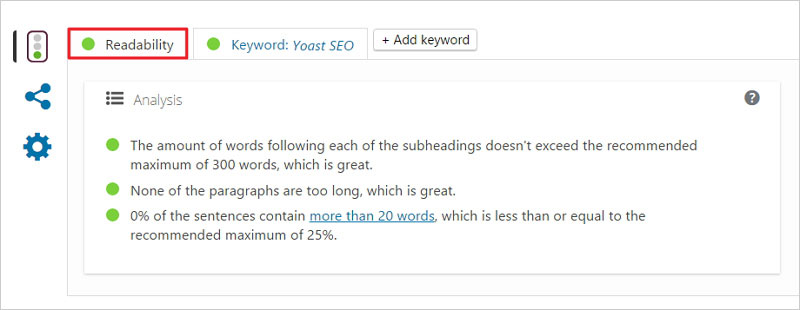
글의 가장 큰 목적은 유용한 정보를 전달하는 것이지만
독자가 쉽고 재밌게 읽을 수 있도록 쓰는 것도 중요합니다.
이와 관련된 가독성을 높이기 위해 Yoast SEO는 아래와 같은 점을 고려합니다.
| ∨ 문단/문장 길이의 적절성 |
| ∨ 소제목(Subheading)의 존재 여부 |
| ∨ 한 문장에 20개가 넘는 단어가 포함되었는지 여부 |
이외에도 몇 가지 사항이 더 있지만 수동태 문장이 있는지 또는 접속사가 적절히 쓰였는지 등의
경우에는 영문 콘텐츠에만 해당되기 때문에 신경 쓰지 않아도 됩니다.
가독성 분석 결과는 위 이미지처럼 리스트 형식으로 확인할 수 있습니다.
세 가지 사항에서 좋은 평가를 받아 초록색 불빛이 나타나네요!
SEO analysis tab
1. Snippet preview
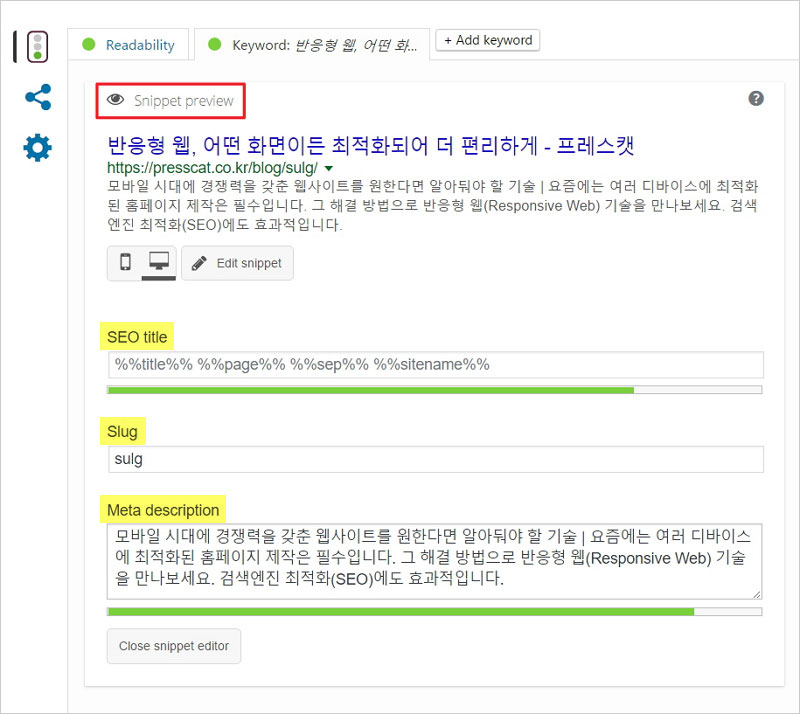
Snippet editor를 이용하면 검색 결과에 표시되는 제목과 본문의 텍스트를 수정할 수 있는데
최대한 많이 클릭될 수 있도록 유도하는 문구를 입력하는 게 좋겠죠?
<SEO title>
제목은 검색 결과에서 가장 먼저 보이고 제목만 읽고
클릭하는 경우가 많기 때문에 매우 중요합니다.
위 예시에서는 title, page, sep, sitename 순서로 자동 지정됐는데
이 설정은 관리자 화면 [SEO] – [Titles & Metas*] 메뉴에서
Post Types 탭으로 가면 수정할 수 있습니다.
* Titles & Metas: 플러그인 설치 후에는 보이지 않으나 [SEO] – [Dashboard] 메뉴에서
Features 탭으로 가 Advanced settings pages 상태를 ‘Enabled’로 변경하면 추가됩니다.
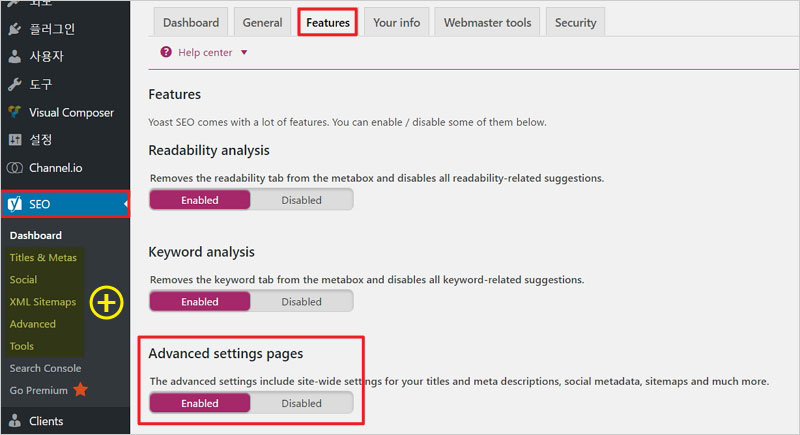
<Slug>
실제 URL 뒤에 포함되어 표시되며 일반적으로 글 또는 페이지의 제목을 소문자로 입력합니다.
(단어와 단어 사이는 하이픈으로 연결)
<Meta description>
글 또는 페이지 소개말을 입력하면 되는데 검색 결과로 보이는 기능뿐만 아니라
HTML 파일 내에 메타 태그 내용으로도 추가됩니다.
어떤 검색어로 검색했을 때 결과로 보이면 좋을지
생각되는 키워드를 포함시키면 검색 결과 노출 위치를 상위로 올리기 쉽습니다.
아래는 Yoast가 제안한 <Meta description 작성 팁>입니다.
| ∨ 클릭을 유도하는 문구 입력 |
| ∨ 글자 수는 약 135 ~ 160개로 제한 |
| ∨ 다른 페이지의 Meta description 내용과 중복되지 않게 함 |
| ∨ Focus keyword가 포함되어야 함 (Focus keyword는 아래에 설명) |
| ∨ 실제 페이지 내용과 일치하도록 작성 (구글의 경우 페이지 내용과 다른 Meta description이 존재하는 사이트에 불이익을 줌) |
[관련 글] How to create the right meta description (영문 – 구글 번역)
2. Focus Keyword
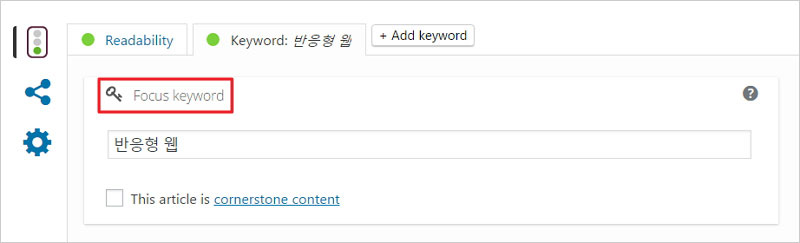
Focus Keyword는 이 글에서 핵심이 되는 특정 단어입니다.
쉽게 현재 페이지가 어떤 검색어로 검색했을 때 노출됐으면
좋겠을지에 대한 검색어라고 생각하면 됩니다.
아래는 Yoast가 <Focus keyword가 포함됐는지 체크하는 위치>입니다.
| ∨ 본문 내용 |
| ∨ 현재 페이지 URL |
| ∨ Meta description |
| ∨ 글 또는 페이지 제목 |
| ∨ 이미지의 alt 속성 값 |
| ∨ 부제목 (HTML <h1> ~ <h6> 태그를 사용) |
3. Analysis
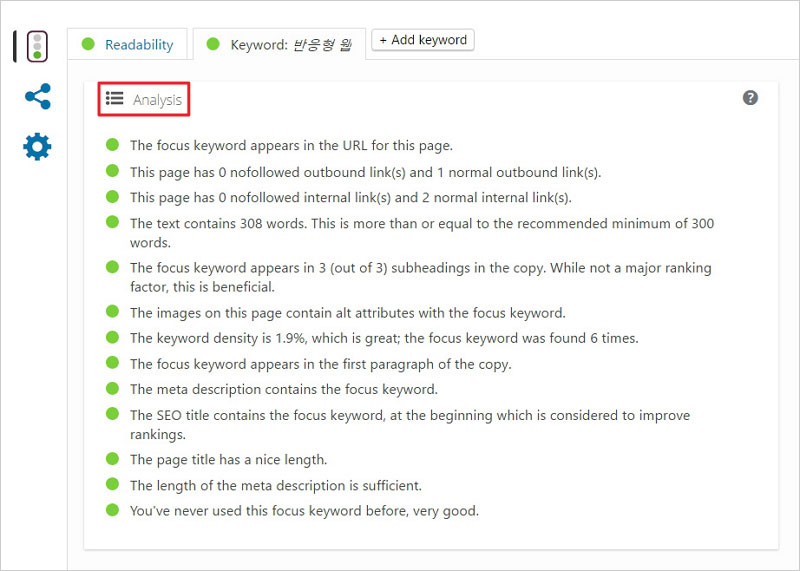
Analysis에서 검색엔진 최적화 관련 분석 결과를 볼 수 있습니다.
위에서 이미 언급한 사항을 제외한 분석 결과 내용을 설명해드리겠습니다.
| ∨ 첫 단락에 Focus keyword 존재 여부 |
| ∨ 최소 300 단어 이상 사용됐는지 여부 |
| ∨ 글 또는 페이지 제목과 Meta description 길이의 적절성 |
| ∨ 다른 글 또는 페이지와 Focus keyword가 중복되는지 여부 |
| ∨ 외/내부 링크 존재 여부 (링크나 이미지 등의 다양한 콘텐츠는 검색엔진 최적화에 도움이 됨) |
이렇게 분석 결과를 확인하고 내용을 개선하면 되지만,
이 플러그인은 영문 중심으로 작동되기 때문에 한글 인식의 한계가 있습니다.
그리고 Yoast SEO가 제시한 기준에 전부 맞춰 내용을 작성한 필요도 없으므로
모든 사항에서 좋은 평가를 받아야 되는 건 아닙니다.
(검색엔진 최적화를 위한 가이드로 생각하면 좋습니다.)
Social data
페이스북(Facebook)이나 트위터(Twitter)에서 링크를 공유할 때 미리 보이는 내용입니다.
보이는 텍스트만 수정되는 게 아니라 실제 HTML 메타 태그(Open Graph)에도 입력됩니다.
SNS 영향력은 날이 갈수록 높아지고 있으니 채워주는 게 좋습니다.
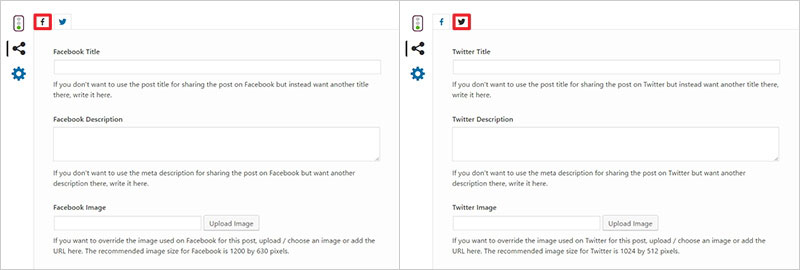
[이번 글 참고 사이트] How to use the content & SEO analysis of Yoast SEO (영문 – 구글 번역)